注: 文章摘自 Dominic- - CSDN
Debugger for Chrome这个插件是直接在vscode里面进行调试js文件,跟谷歌的控制台是一样的功能,下载了它就不用打开浏览器的控制台就能进行打断点。
首先在左侧扩展栏找到这个插件下载好了后重启编辑器之后配置
配置步骤如图:
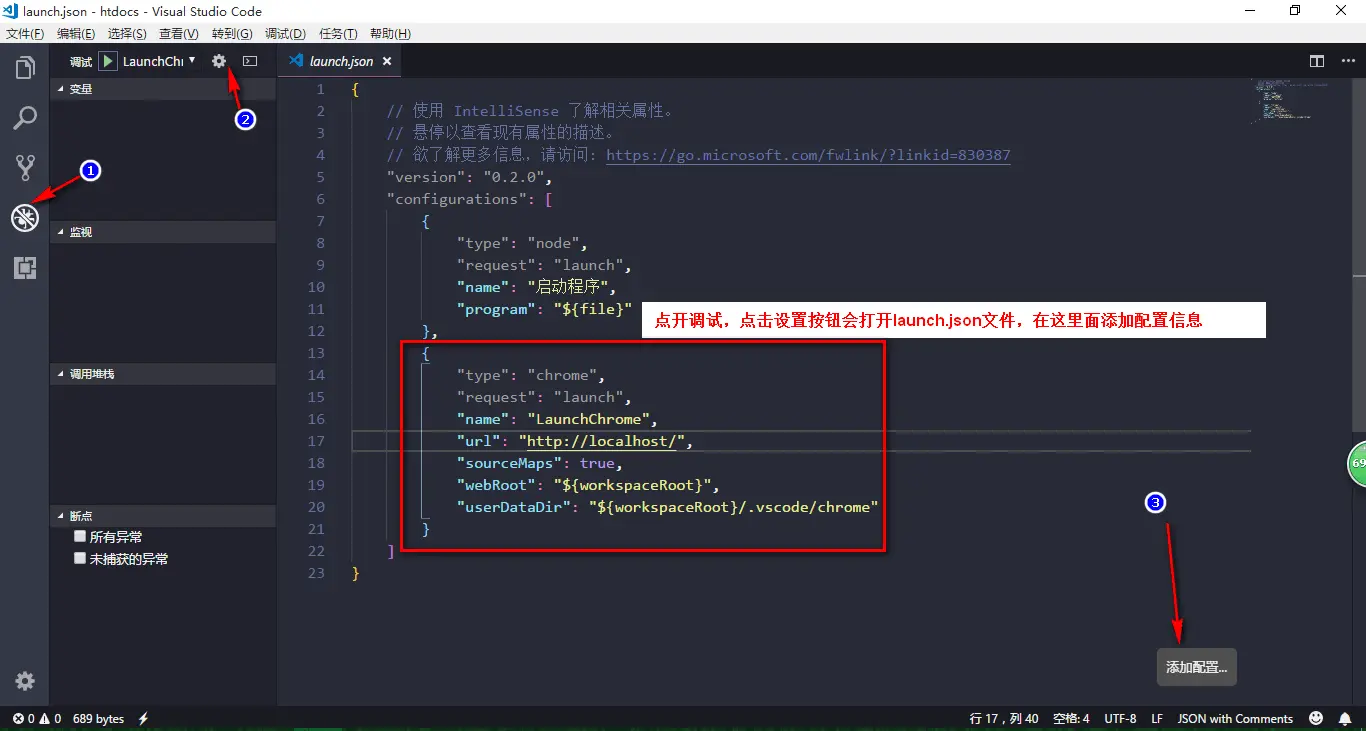
图中配置字段信息解释如下:
version : 你定义这个配置文件的版本,生成的时候默认是0.2.0
configuration:配置域
name:配置文件的名字,可以自己起
type:调试的类型,node是vscode本身就支持,其他就需要下载插件了
request : 配置文件的请求类型,有launch和attach两种,launch是需要服务器的需要配置url,这里我就用的它,attach就比较麻烦了,因为配置launch也能用,所以我就没有配置attach了
url:这个是chrome插件带的,指定访问的链接,到这里我觉得就个缺点了,url只能配置死链接,就算用预定义变量也不能做到多项目自动识别要打开的HTML,可能是我没有发现其他的预定义变量,如果有大神知道,欢迎在评论里留言
webRoot:也是chrome插件带的,指定根目录或者执行文件
${workspaceRoot}:就是你打开vscode读取的项目目录
sourceMaps:默认是启用的,对于打包的调试,大神们就必须开启了
userDataDir:临时目录,专门保存调试过程产生的东西,这个字段是为了重新
打开一个浏览器窗口,不会强制关闭已经打开的浏览器
launch.json中有很多属性可以设置, 通过智能提示查看有那些属性可以设置, 如果要查看属性的具体含义, 可以把鼠标悬停在属性上面, 会属性的使用说明.
在launch.json中会使用到一些预定变量, 这些变量的具体含义如下:
${workspaceRoot}:VSCode中打开文件夹的路径
${workspaceRootFolderName}:VSCode中打开文件夹的路径, 但不包含"/"
${file} :当前打开的文件
${relativeFile}:当前打开的文件,相对于workspaceRoot
${fileBasename} :当前打开文件的文件名, 不含扩展名
${fileDirname} :当前打开文件的目录名
${fileExtname}:当前打开文件的扩展名
${cwd} :当前启动时的工作目录
当你配置完成后直接打开你要调试的js,进入调试界面选好调试的工具(就是刚才配置的名字)如图
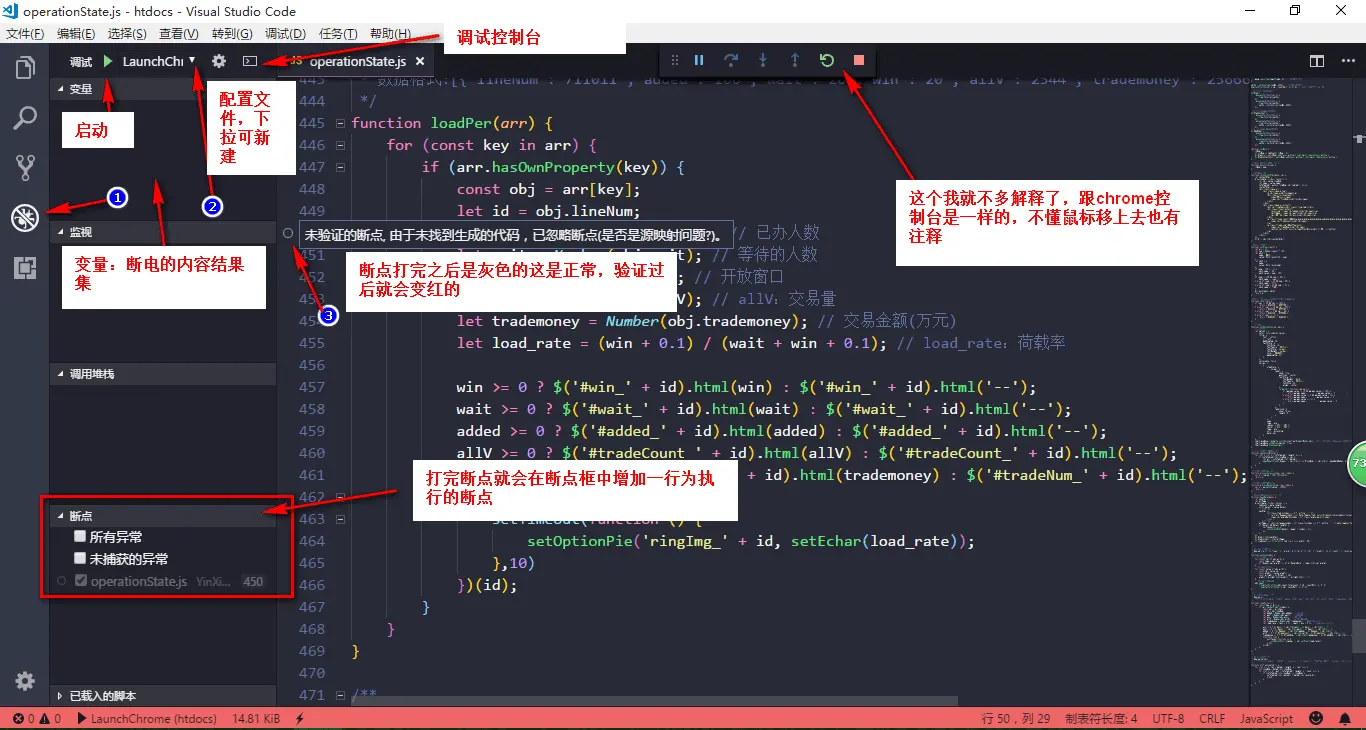























 5035
5035

 被折叠的 条评论
为什么被折叠?
被折叠的 条评论
为什么被折叠?








